안녕하세요 오늘은 휴대폰 스팸문자 신고하기 방법에 대해서 알아보도록 하겠습니다. 핸드폰을 사용하다 보면 모르는 번호로 스팸문자가 오는 경우가 생기기도 합니다. 스팸 메시지가 오는 가장 큰 이유는 개인정보유출이 발생했기 때문인데요. 이런 경우 아래의 휴대폰 스팸신고 방법을 통해서 간단하게 해결하실 수 있습니다.
휴대폰에서 스팸문자를 신고하기 위해서는 제가 알려드리는 2가지 방법 중 하나를 선택해 주시면 되는데요. 핸드폰 자체의 스팸 신고 기능을 이용하시거나 불법스팸대응센터에 직접 신고하는 방법이 있습니다. 개인적으로 저는 2가지 방법 모두 적용하고 있는데요. 스팸이 아주 많이 오는 분들은 저처럼 두 가지 방법을 동시에 적용해 주시면 좋을 거 같습니다.
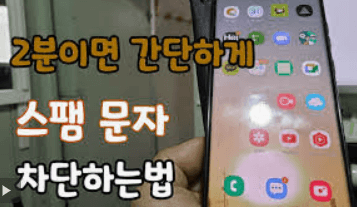
스팸문자 신고하기 자체도 아주 간단하기 때문에 스마트폰 사용에 익숙하시지 않은 분들도 천천히 읽어보시면 쉽게 따라 하실 수 있을 거예요. 지금부터 아래에서 휴대폰 스팸문자 신고 방법에 대해서 알아보겠습니다.
- 목 차 -
1. 휴대폰 스팸문자 신고하기
2. 스팸문자 신고하기 (불법스팸 대응센터)
1. 휴대폰 스팸문자 신고하기
먼저 갤럭시 휴대폰에 기본적으로 설치되어 있는 메시지 앱을 터치해 열어 줍니다. 참고로 이 방법은 갤럭시 스마트폰에서만 적용가능한 방법이니 LG나 아이폰을 사용하시는 분들은 두 번째 방법을 넘어가 주시기 바랍니다.

메시지 어플에 들어가시게 되면 아래처럼 문자 목록들이 쭉 나오게 되는데요. 여기서 내가 신고하고 싶은 스팸 문자 목록을 터치해 주시면 됩니다. 참고로 전화번호로 신고할 수도 있지만 문자를 받았다는 증거가 필요하기 때문에 이런 식으로 목록에 들어가셔서 해당 문자를 확인해 주셔야 합니다.
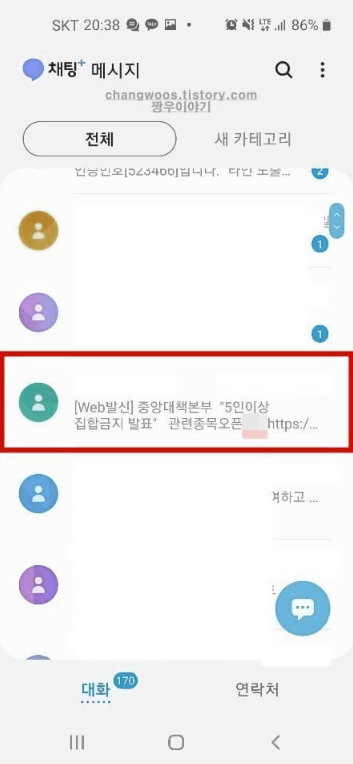
이제 목록에 들어가신 후 신고할 메시지 창을 2초 동안 꾹 눌러 줍니다. 신고할 스팸문자가가 많은 경우 일일이 눌러줘야 하기 때문에 조금 번거로우실 수도 있는데요. 기록이 필요하기 때문이니 귀찮으시더라도 이런 방법으로 진행해 주셔야 합니다.

메시지를 누르시면 아래와 같이 목록바가 하나 뜨게 되는데요. 여기서 삭제, 글자 복사, 텍스트 선택, 전달, 공유 등 다양한 기능을 이용하실 수 있습니다. 목록바 스크롤을 가장 아래쪽으로 내려주세요.
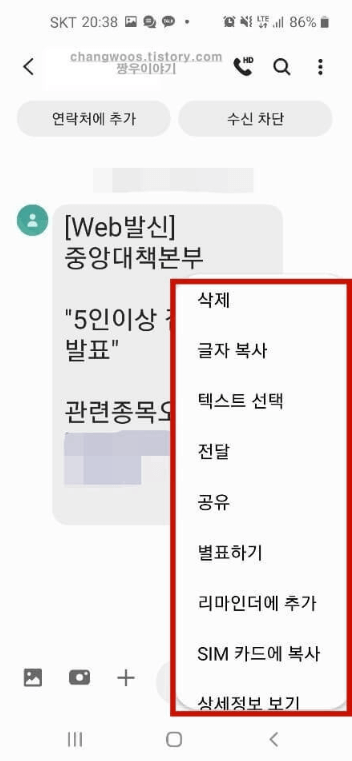
그러면 맨 밑에 스팸 번호로 신고 메뉴가 보이실 겁니다. 해당 메뉴를 선택해 주세요. 만약 이 목록이 보이지 않는 분들은 소프트웨어 설정 > 소프트웨어 업데이트 > 다운로드 및 설치 순서 > 지금 설치 순서로 진행하셔서 소프트웨어 버전을 업그레이드해 주시기 바랍니다.

스팸 번호로 신고 목록을 누르게 되면 화면 하단에 창이 하나 뜨게 됩니다. 이 번호를 스팸으로 신고하고 스팸번호로 추가한다는 확인 창인데요. 화면 좌측 상단에서 상대방 전화번호를 한번 더 체크해 주시고 정보가 맞다면 확인 문구를 터치해 주시기 바랍니다.
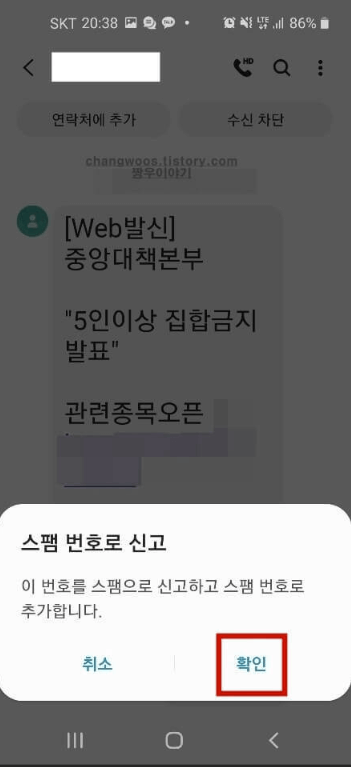
그러면 맨 밑에 메시지차단 목록에 번호를 추가했습니다 라는 알림이 나오는데요. 이렇게 제가 알려드린 방법으로 신고를 하게 되면 차단도 동시에 되게 되는데요. 그래서 따로 설정에서 전화번호를 차단하실 필요가 없기 때문에 굉장히 편리합니다. 실제로 차단 목록에 들어가 보시면 이 번호가 추가된 것을 확인하실 수 있을 거예요.

그리고 3초 정도 기다리시면 스팸 번호로 신고했어요 라는 알림 창으로 바뀌게 되는데요. 이런 식으로 핸드폰의 신고기능을 이용하게 되면 우선적으로 번호 차단이 먼저 되고 그다음에 바로 스팸 신고가 되는 모양입니다.

하지만 앞에서 소개해 드린 방법은 삼성 갤럭시에서만 적용가능한 방법인데요. 그렇다면 아이폰이나 LG 휴대폰을 사용하시는 분들은 어떻게 스팸 전화번호를 신고할 수 있는 걸까요?
2. 스팸문자 신고하기 (불법스팸 대응센터)
스마트폰이 신고기능을 사용할 수 없거나 더 강력한 신고를 원하는 분들은 불법스팸 대응센터에 온라인 접수를 하시면 되는데요. 국가에게 운영하고 있는 사이트 기 때문에 더 정확하고 빠른 결과를 확인하실 수 있을 겁니다. 먼저 검색창에 KISA 불법스팸 대응센터를 검색하신 후 아래 나오는 홈페이지에 접속해 주세요.

해당 홈페이지에 들어가게 되면 아래처럼 화면이 나오게 되는데요. 상단을 보시면 센터소개, 불법스팸, KISA RBL 등이 있는 파란색 메뉴바가 보이실 겁니다. 여기서 두 번째에 있는 불법스팸 항목을 터치해 주세요.

그러면 불법스팸에 대한 뜻이랑 정보통신망법에 관련 규정들이 나오게 됩니다. 여기서 확인하실 내용은 없기 때문에 다른 카테고리로 넘어가 주셔야 하는데요. 화면 왼쪽의 목록바에서 스팸 신고 메뉴를 선택해 주시기 바랍니다.
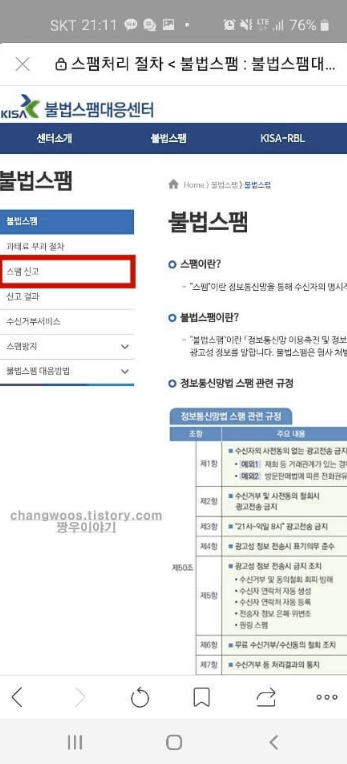
이제 본격적으로 신고를 접수하실 수 있는데요.
첫 번째로 신고인 본인 정보를 입력해 주셔야 합니다. 필수적으로 성명과 연락처는 작성해 주셔야 하며 E-mail과 비밀번호는 필요하신 분들만 입력해 주시면 됩니다. 참고로 비밀번호는 신고결과를 확인할 때 필요하니 확인하실 분들만 설정해 주시면 되는데요. 숫자, 문자, 특수문자를 포함해서 8 자 이내로 입력해 주시면 됩니다. 이제 신고인 정보를 모두 입력하셨으면 하단의 신고접수 버튼을 눌러 주세요.

두 번째로 피해상황을 작성해 주셔야 하는데요. 먼저 피해번호와 통신사를 입력해 주시고 신고 내용을 선택해 줍니다. 그리고 스팸 번호, 유형, 수신일시(받은 날짜)를 설정해 주세요. 마지막으로 아래에서 가장 중요한 스팸 내용을 입력해 주셔야 하는데요. 단순히 받은 문자 그대로 작성해 주시면 됩니다. 이제 아래쪽의 신고접수 버튼을 터치해 주세요.

그러면 신고가 정상적으로 등록되며 센터에서 처리가 완료될 때까지 기다려 주셔야 합니다. 나중에 시간이 좀 지나고 나면 결과도 확인하실 수 있는데요. 불법스팸 항목의 왼쪽 목록바에서 신고 결과를 선택해 주시기 바랍니다.

해당 목록에 들어가신 후 신고할 인원 모두 확인 목록에서 확인기간, 피해 전화번호를 입력해 줍니다. 그리고 인증번호 발송 버튼을 터치하셔서 받은 인증번호를 3분 이내에 기입해 주시고 아래 확인 버튼을 눌러 줍니다. 마지막으로 위에서 설정한 비밀번호까지 입력해 주시면 접수 결과를 확인하실 수 있을 겁니다.

지금까지 스팸문자 신고하기 방법 2가지에 대해서 알아보았습니다. 갤럭시의 신고 기능을 이용하는 방법과 kisa 신고센터에서 접수하는 방법 2가지를 소개해 드렸는데요. 이 중에서 나에게 맞는 방법을 하나 이상 진행해 주시면 될 거 같습니다. 최근에는 개인정보유출을 방지하기 위해서 휴대폰 간편 로그인 서비스도 많이 이용되고 있다고 하니 참고하시기 바랍니다.



